スポンサーリンク
今回はコントロールセンターが出てこなくなったときの対処方法と、そもそもコントロールセンターってどうやって出せば良いの?という方のためにコントロールセンターの出し方を紹介します。
実は思わぬものが原因でコントロールセンターを出せなくなってしまうことがあるんです。
コントロールセンターを出す方法
まずはじめに「コントロールセンター」の出し方の基本を簡単に紹介します。コントロールセンターの出し方を確認しておきましょう。
iPhoneでコントロールセンターを出す方法
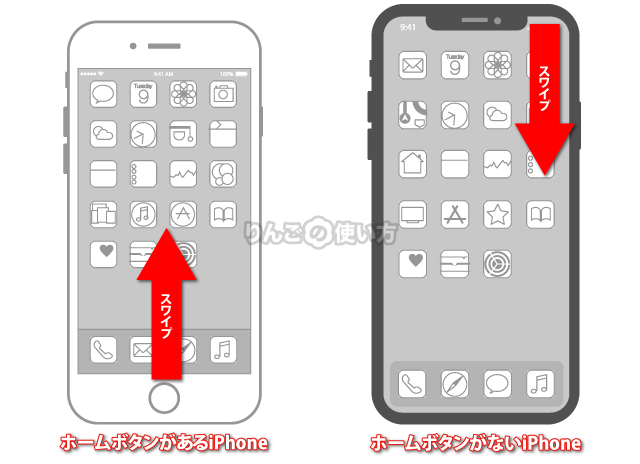
iPhone 12やiPhone 11などホームボタンがないiPhone
まずiPhone 12やiPhone 11などホームボタンがないiPhoneの場合は、画面の右上、バッテリーやWi-Fiの状況が表示されているエリアを下にスワイプします。
iPhone SE 第2世代 やiPhone 8などホームボタンがあるiPhone
iPhone SE 第2世代やiPhone 8などホームボタンがあるiPhoneの場合は、ホームボタンの上あたりから画面の真ん中に向かって上にスワイプします。
iPadでコントロールセンターを出す場合
iPadでコントロールセンターを出すときも基本的に行うことはiPhoneと同じです。
スポンサーリンク
ただiPadの種類やiOS、iPadOSのバージョンによってコントロールセンターの出し方が若干異なります。下記のいずれかで表示させることができますので試してみてください。
- 画面の右上、バッテリーが表示されている辺りを下にスワイプ
- ホームボタンの上から画面の真ん中に向かって上にスワイプ
コントロールセンターが表示されないときの対処方法
もし上で紹介したコントロールセンターの出し方を試してみても、コントロールセンターが表示されないときは以下の対処方法をお試し下さい。
ケースやフィルムを疑う
もしコントロールセンターが表示されなくなった直前にiPhoneやiPadにケースやフィルムを付けたばかりだったら、そのケースやフィルムがiPhoneやiPadのディスプレイに干渉しているかもしれません。
ごくまれに起こるケースではありますが、ケースまたはフィルムを外してコントロールセンターが表示されないかどうか試してみてください。
ただしフィルムは一度剥がしたら、同じものは貼り直せないので、先にこれから紹介する対処法を一通り試してからフィルムを剥がした方がいいかもしれません。
コントロールセンターの設定を見直す
スポンサーリンク
何かの拍子に「アプリの使用中はコントロールセンターを表示しない」という設定に変わってしまったかもしれせん。念のためチェックしておきましょう。
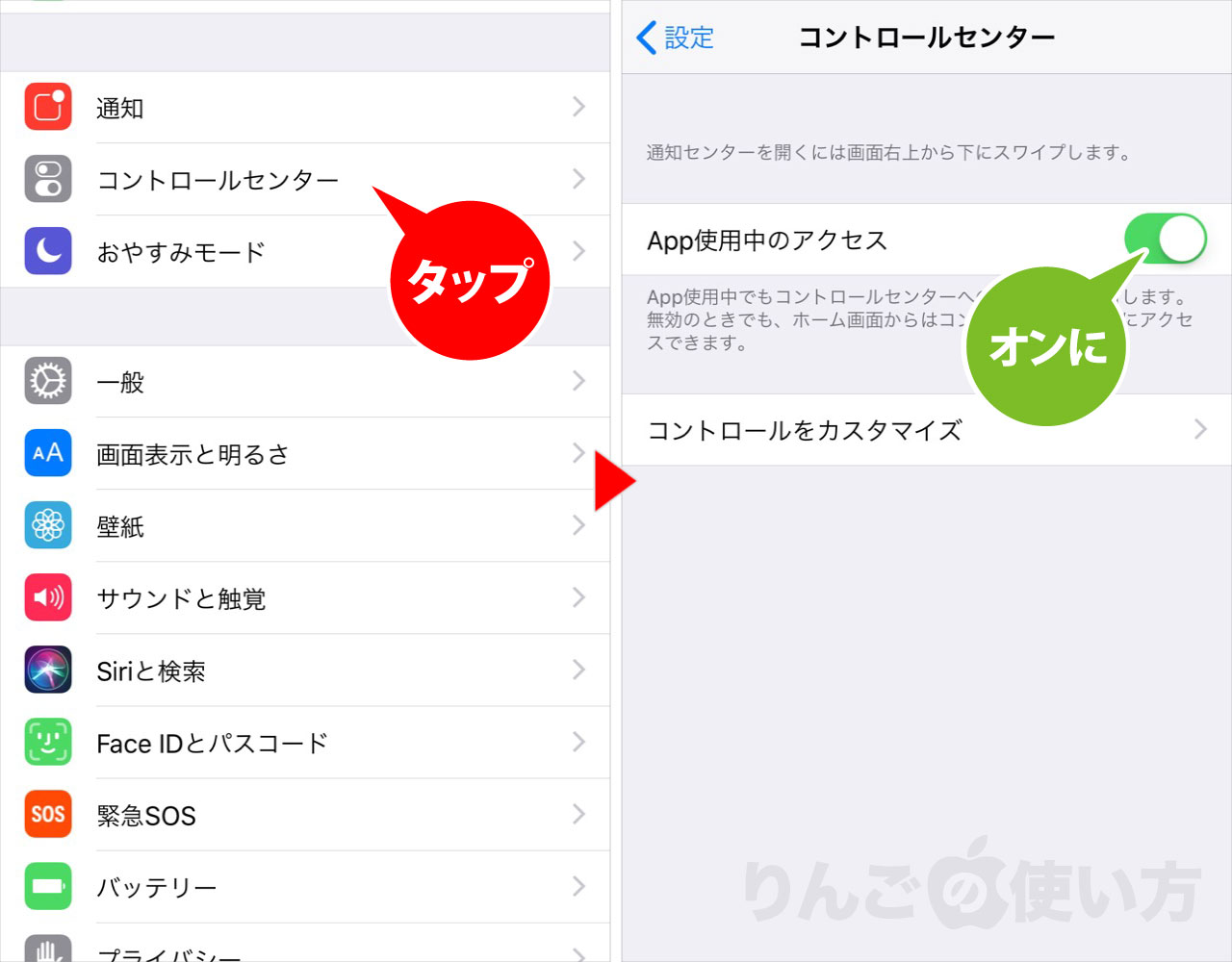
やり方は以下の通りです。
- を開く
- をタップ
- をオンにします。
ちなみに、iOS 11以前の場合は同じ画面にという設定項目もあります。iOS 11以前を使っている方はそちらもにしましょう。
再起動してみる
iPhone、iPadを再起動することでコントロールセンターが再び出てくるようになることがあります。再起動といっても端末を終了し、電源を入れ直すだけです。
再起動のやり方はiPhone・iPad、iOS・iPadOSのバージョンによって若干異なります。
iPhone 12やiPhone 11などホームボタンがないiPhoneを再起動する方法
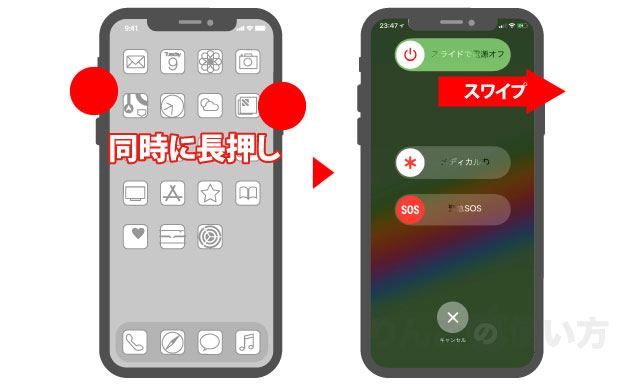
電源を切るにはとの上を同時に長押し、が表示されたら、右にスワイプします。
電源が落ちたら、(旧電源ボタン)を長押しして再び起動させます。
スポンサーリンク
ホームボタンがあるiPhoneを再起動する方法
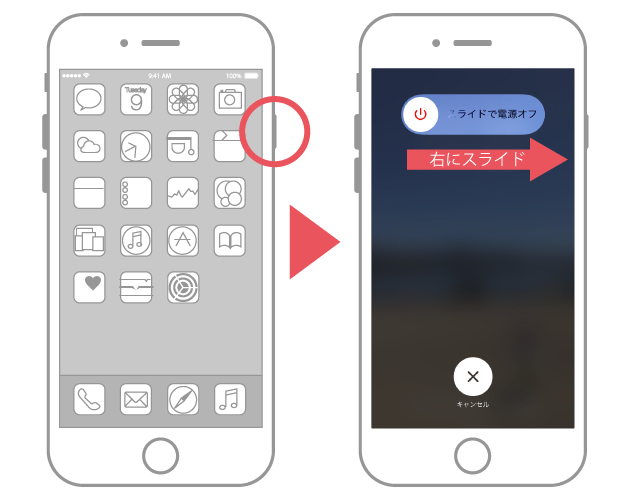
を長押しすると、と表示されるので、右にスワイプ。電源が落ちた後、再びを長押しすると起動します。
ちなみに電源ボタンは端末によって違います。
- iPhone 5sまでの機種 … 画面の上側面、右側
- iPhone 6からiPhone 8 … 画面の右側面、上の方(上の図を参考)
ソフトウェア・アップデートをしてみる
iPhoneやiPadのOS、iOSのバグでコントロールセンターがうまく表示されていない可能性もゼロではありません。
アップデートが出ている場合はアップデートをしてみましょう。
やり方は
- 設定を開く
- 一般をタップ
- ソフトウェア・アップデートをタップ
このあとは操作手順に従っていくだけです
スポンサーリンク
ファイルのダウンロードとインストールで時間がかかりますので、急いでいるときは行わないようにしましょう。









